vb菜单与工具栏设计
- 格式:ppt
- 大小:837.00 KB
- 文档页数:79
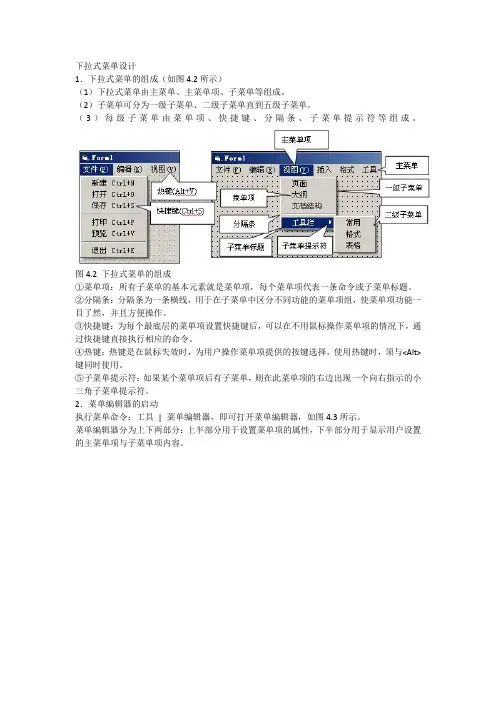
下拉式菜单设计1.下拉式菜单的组成(如图4.2所示)(1)下拉式菜单由主菜单、主菜单项、子菜单等组成。
(2)子菜单可分为一级子菜单、二级子菜单直到五级子菜单。
(3)每级子菜单由菜单项、快捷键、分隔条、子菜单提示符等组成。
图4.2 下拉式菜单的组成①菜单项:所有子菜单的基本元素就是菜单项,每个菜单项代表一条命令或子菜单标题。
②分隔条:分隔条为一条横线,用于在子菜单中区分不同功能的菜单项组,使菜单项功能一目了然,并且方便操作。
③快捷键:为每个最底层的菜单项设置快捷键后,可以在不用鼠标操作菜单项的情况下,通过快捷键直接执行相应的命令。
④热键:热键是在鼠标失效时,为用户操作菜单项提供的按键选择,使用热键时,须与<Alt>键同时使用。
⑤子菜单提示符:如果某个菜单项后有子菜单,则在此菜单项的右边出现一个向右指示的小三角子菜单提示符。
2.菜单编辑器的启动执行菜单命令:工具| 菜单编辑器,即可打开菜单编辑器,如图4.3所示。
菜单编辑器分为上下两部分:上半部分用于设置菜单项的属性,下半部分用于显示用户设置的主菜单项与子菜单项内容。
图4.3 菜单编辑器3.菜单编辑器的使用方法(1)标题栏(Caption):输入菜单项的标题、设置热键与分隔条;①标题:直接输入标题内容,如“文件”。
②热键:在菜单项中某个字母前输入“&”后该字母将成为热键,如在图4.3的文件主菜单项中输入“文件(&F)”。
③分隔条:在标题框中键入一个连字符“-”即可。
(2)名称栏(Name):用于输入菜单项内部惟一标识符,如图4.3 “File”等,程序执行时不会显示名字栏内容。
注意:分隔符也要输入名称,且不能重复命名。
(3)快捷键下拉列表框(Shortcut Key):用于选择菜单项的快捷键,用鼠标单击列表框的下拉按钮,在列表框中可选择不同的快捷键。
(4)下一个按钮(Next):当用户将一个菜单项的各属性设置完后,单击“下一个”按键可新建一个菜单项或进入下一个菜单项。


vb界面设计界面设计☆本章学习内容用户界面是一个应用程序最重要的部分,它是最直接的现实世界。
对用户而言,界面就是应用程序,它们感觉不到幕后正在执行的代码。
不论花多少时间和精力来编制和优化代码,应用程序的可用性仍然依赖于界面。
8.1 多文档界面、8.2 工具栏和状态栏、8.3 RichTextBox控件、8.4 应用程序向导8.1 多文档界面下一节多文档界面是指,一个应用程序,它提供一个桌面上的父窗口,而该窗口包含有其他该应用程序中打开的子窗口。
当该父窗口最小化或关闭时,它所包含的所有子窗口都最小化或关闭。
多文档界面 (MDI) 允许创建在单个容器窗体中包含多个窗体的应用程序。
象 Microsoft Excel 与 Microsoft Word for Windows 这样的应用程序就具有多文档界面。
MDI 应用程序允许用户同时显示多个文档,每个文档显示在它自己的窗口中。
文档或子窗口被包含在父窗口中,父窗口为应用程序中所有的子窗口提供工作空间。
例如:Microsoft Excel 允许创建并显示不同样式的多文档窗口。
每个子窗口都被限制在 Excel 父窗口的区域之内。
当最小化 Excel 时,所有的文档窗口也被最小化,只有父窗口的图标显示在任务栏中。
子窗体就是 MDIChild 属性设置为 True 的普通窗体。
一个应用程序可以包含许多相似或者不同样式的 MDI 子窗体。
在运行时,子窗体显示在 MDI 父窗体工作空间之内(其区域在父窗体边框以内及标题与菜单栏之下)。
当子窗体最小化时,它的图标显示在 MDI 窗体的工作空间之内,而不是在任务栏中,如图 8.1 所示。
图 8.1 显示在 MDI 窗体工作空间之内的子窗体注意一个应用程序也可以包括标准的、不是包含在 MDI 窗体之内的非MDI 窗体。
MDI 应用程序中标准窗体的典型用法是显示模式的对话框。
MDI窗体相似于具有一个限制条件的普通窗体。
除非控件具有 Align 属性(如 PictureBox 控件)或者具有不可见界面(如 Timer 控件),否则不能将控件直接放置在 MDI 窗体上。

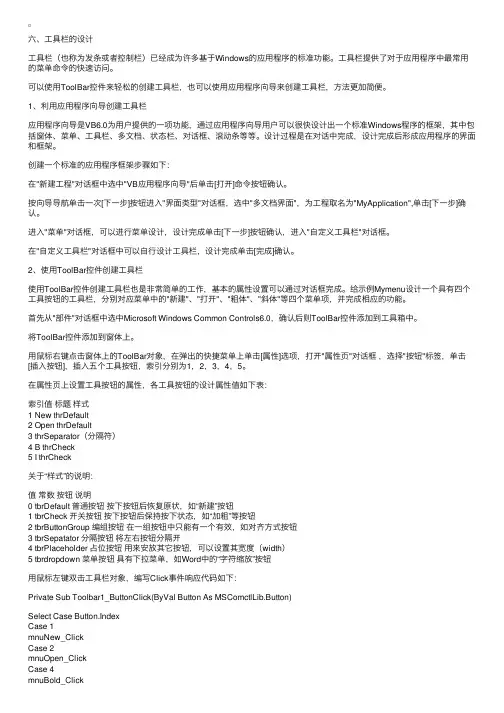
六、⼯具栏的设计⼯具栏(也称为发条或者控制栏)已经成为许多基于Windows的应⽤程序的标准功能。
⼯具栏提供了对于应⽤程序中最常⽤的菜单命令的快速访问。
可以使⽤ToolBar控件来轻松的创建⼯具栏,也可以使⽤应⽤程序向导来创建⼯具栏,⽅法更加简便。
1、利⽤应⽤程序向导创建⼯具栏应⽤程序向导是VB6.0为⽤户提供的⼀项功能,通过应⽤程序向导⽤户可以很快设计出⼀个标准Windows程序的框架,其中包括窗体、菜单、⼯具栏、多⽂档、状态栏、对话框、滚动条等等。
设计过程是在对话中完成,设计完成后形成应⽤程序的界⾯和框架。
创建⼀个标准的应⽤程序框架步骤如下:在"新建⼯程"对话框中选中"VB应⽤程序向导"后单击[打开]命令按钮确认。
按向导导航单击⼀次[下⼀步]按钮进⼊"界⾯类型"对话框,选中"多⽂档界⾯",为⼯程取名为"MyApplication",单击[下⼀步]确认。
进⼊"菜单"对话框,可以进⾏菜单设计,设计完成单击[下⼀步]按钮确认,进⼊"⾃定义⼯具栏"对话框。
在"⾃定义⼯具栏"对话框中可以⾃⾏设计⼯具栏,设计完成单击[完成]确认。
2、使⽤ToolBar控件创建⼯具栏使⽤ToolBar控件创建⼯具栏也是⾮常简单的⼯作,基本的属性设置可以通过对话框完成。
给⽰例Mymenu设计⼀个具有四个⼯具按钮的⼯具栏,分别对应菜单中的"新建"、"打开"、"粗体"、"斜体"等四个菜单项,并完成相应的功能。
⾸先从"部件"对话框中选中Microsoft Windows Common Controls6.0,确认后则ToolBar控件添加到⼯具箱中。
将ToolBar控件添加到窗体上。


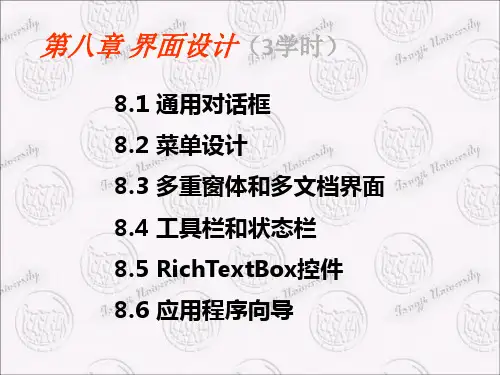
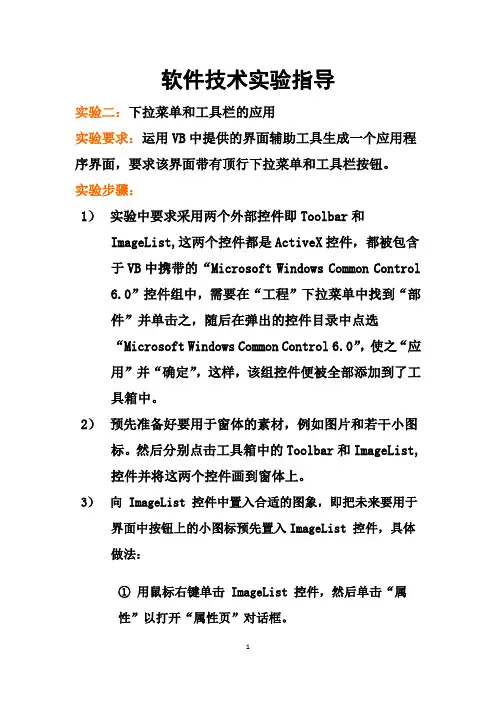
软件技术实验指导实验二:下拉菜单和工具栏的应用实验要求:运用VB中提供的界面辅助工具生成一个应用程序界面,要求该界面带有顶行下拉菜单和工具栏按钮。
实验步骤:1)实验中要求采用两个外部控件即Toolbar和ImageList,这两个控件都是ActiveX控件,都被包含于VB中携带的“Microsoft Windows Common Control6.0”控件组中,需要在“工程”下拉菜单中找到“部件”并单击之,随后在弹出的控件目录中点选“Microsoft Windows Common Control 6.0”,使之“应用”并“确定”,这样,该组控件便被全部添加到了工具箱中。
2)预先准备好要用于窗体的素材,例如图片和若干小图标。
然后分别点击工具箱中的Toolbar和ImageList,控件并将这两个控件画到窗体上。
3)向 ImageList 控件中置入合适的图象,即把未来要用于界面中按钮上的小图标预先置入ImageList 控件,具体做法:①用鼠标右键单击 ImageList 控件,然后单击“属性”以打开“属性页”对话框。
②在“通用”选项卡中点选图标预设大小,这里采用32×32;然后单击“图像”选项卡;③填入索引号1,然后单击“插入图片”按钮,在随后弹出的选择图片对话框中找到希望出现在 Toolbar 控件中的图象。
重复该操作(每次重复,索引号加1)直到得到了所需的所有图象后,单击“确定”按钮。
4)将 ImageList 控件与Toolbar控件相关联,具体做法:①用鼠标右键单击 Toolbar 控件,然后单击“属性”以打开“属性页”对话框。
②在“通用”选项卡中,单击“图象列表”框,并选择刚才置入的 ImageList 控件,然后单击“应用”。
5)向 Toolbar 控件中添加按钮,具体做法:①用鼠标右键单击 Toolbar 控件,然后单击“属性”。
②在“属性页”对话框中,单击“按钮”选项卡。
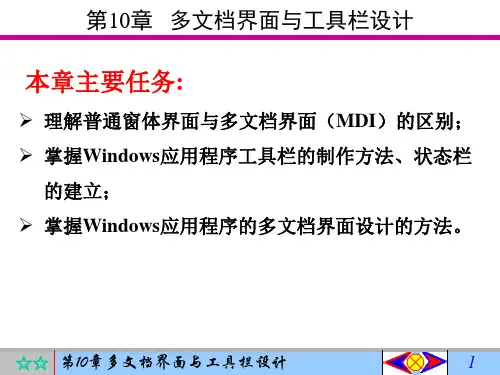

计算机等级考试二级vb大纲计算机等级考试二级VB(Visual Basic)大纲是针对计算机编程语言Visual Basic的考试标准,它涵盖了VB编程的基础知识和应用技能。
以下是计算机等级考试二级VB的大纲内容:# 一、VB编程基础1. VB语言概述- VB的发展历史- VB的特点与应用领域2. VB开发环境- VB集成开发环境(IDE)的介绍- 项目和解决方案的概念3. VB语法基础- 基本数据类型- 变量和常量- 运算符和表达式4. 控制结构- 顺序结构- 分支结构(If...Then...Else, Select Case)- 循环结构(For...Next, While...Wend, Do...Loop)# 二、VB程序设计1. 过程与函数- Sub过程的定义与调用- Function函数的定义与调用- 参数传递2. 数组- 一维数组与多维数组- 数组的声明与使用3. 字符串处理- 字符串的基本概念- 字符串函数(如Len, Mid, Left, Right等)4. 集合与字典- 集合的基本概念- 字典的创建与使用# 三、VB界面设计1. 窗体- 窗体的属性、方法和事件- 窗体的布局与设计2. 控件- 标准控件(如Label, TextBox, Button等)- 列表控件(如ListBox, ComboBox等)- 容器控件(如Panel, Frame等)3. 菜单与工具栏- 菜单的创建与事件处理- 工具栏的设计4. 对话框- 标准对话框(如Open, Save, Print等)- 自定义对话框的设计# 四、VB高级编程1. 文件操作- 文件的打开、读取、写入和关闭- 文件系统操作(如目录操作)2. 数据库访问- 数据库的基本概念- ADO(ActiveX Data Objects)的使用- 数据绑定控件3. 错误处理- 错误处理机制- Try...Catch...Finally结构4. 多线程编程- 线程的基本概念- 线程的创建与控制# 五、VB项目实践1. 项目需求分析- 需求收集与分析- 项目规划与设计2. 项目开发流程- 编码规范- 版本控制3. 项目测试- 单元测试- 集成测试4. 项目部署与维护- 部署策略- 维护与升级# 六、VB考试要求1. 考试内容- 理论知识测试- 编程实践测试2. 考试形式- 笔试- 上机操作3. 考试标准- 考试时间- 评分标准4. 考试准备- 学习资料- 模拟考试计算机等级考试二级VB大纲为考生提供了一个全面的学习框架,帮助考生系统地掌握VB编程的基础知识和应用技能,为通过考试打下坚实的基础。
第七章菜单的设计与多文档界面7.1 菜单简介大多数Windows应用程序都有一个菜单栏,它总是处在窗体标题栏的下面,并包含一个或多个菜单标题。
单击每个菜单标题都会弹出一个下拉菜单,在下拉菜单中包含有菜单项、分隔条和子菜单标题。
有的菜单项可以直接执行,有的菜单项执行时则会弹出一个对话框。
所有的Windows应用程序都遵循以下3个约定:凡是菜单名称后有一个省略号的,均表示在单击该选项后会弹出一个相应的对话框,在用户作出相应的回答后,该项功能就以用户所给予的信息去执行。
例如,单击【打开】选项,则弹出【打开】对话框,用户可从中选择要打开的文件。
凡是菜单名称后有一个小三角的,则表示它是一个子菜单标题,子菜单标题并不能直接执行,仅仅扮演一个“容器”的角色。
当鼠标指针移动到子菜单标题上时,会自动弹出子菜单。
例如,将指针移动到【发送】选项,就会弹出子菜单。
菜单名称后不包含L述两种符号者,表明该菜单项所代表的命令可直接执行。
例如,单击【关闭】选项,则将关闭当前打开的文档。
另外,有的菜单项名称后还显示相应的键盘访问键和快捷键。
访问键允许同时按下Alt键和一个指定字符来打开一个菜单。
一旦菜单打开,通过按下访问键即可选取菜单项。
在菜单项的标题中,访问键表现为一个带下划线的字母,如【打开】命令的访问键为0.当打开【文件】菜单后,按下0键即可执行【打开】命令。
快捷键出现在相应菜单项的右边,例如,【打开】命令的快捷键是Ctrl+O,无论【文件】菜单是否打开,只要按下Ctrl+O组合键,即可执行【打开】命令。
由于所有Windows应用程序都遵循上述约定,因此,在创建菜单时,也应该遵循这些约定。
例如,如果某菜单项的执行结果是弹出一个对话框,则应该在该菜单项后加上省略符(…).此外,要使应用程序简单好用,还应该将菜单项按其功能分组。
例如,与文件有关的命令【新建】、【打开】和【另存为】都列入了【文件】菜单。
同一菜单中不同类型的选项之间还使用分隔条分隔开来。
VB第6章《菜单和工具栏设计》总结一、菜单控件(Menu):1、功能:用于显示应用程序的自定义菜单。
2、组成:命令、子菜单、分隔符条。
3、创建:“工具”菜单——“菜单编辑器”4、常用属性:(1)Caption:菜单项标题对应菜单编辑器中“标题”文本框。
访问键字母前加“&”符号快速选中:顶级菜单:Alt+字母键子菜单:单击字母键(2)Checked:显示复选标记。
对应菜单编辑器中“复选”复选框。
(3)Enabled:有效性。
对应菜单编辑器中“有效”复选框。
(4)Index:当菜单项组成控件数组时,用于区分数组内的各个菜单控件。
对应菜单编辑器中“索引”文本框。
(5)Name:指定菜单控件的名称。
对应菜单编辑器中“名称”文本框。
(6)Shortcut:指定菜单项的快捷键。
对应菜单编辑器中“快捷键”文本框。
(7)Visible:决定菜单项是否可见。
对应菜单编辑器中“可见”复选框。
(8)WindowList:决定菜单控件是否维护当前MDI子窗口的列表。
对应菜单编辑器中“显示窗口列表”复选框。
5、事件:只有一个单击事件,即Click事件。
二、RichTextBox控件:1、功能:创建能输入和编辑大量文本的、能设置字符格式、段落格式的文本框。
2、打开、保存的文件格式:RTF格式和ASCII文本格式两种。
3、常用属性:(1)FileName:返回或设置装入RichTextBox控件的文件名。
只能指定文本文件或有效的.rtf文件名。
(2)MaxLength:最大字符数。
(3)MultiLine:是否显示和接受多行文本。
(4)RightMargin:文本右边距。
(5)ScrollBars:自带水平或垂直滚动条。
0——无1——水平滚动条2——垂直滚动条3——两者都有(6)SelAlignment:段落对齐方式。
设计时无效。
0——左对齐1——右对齐2——居中对齐(7)选定文本的字体样式:设计时无效。
SelBold:粗体;SelItalic:斜体;SelStrikethru:删除线;SelUnderline:下划线。
1 用户界面设计一、菜单设计二、对话框设计三、工具栏四、综合应用本章目录2 一、菜单设计下拉式菜单弹出式菜单快捷菜单主菜单快捷菜单子菜单MenuStrip ContextMenuStrip菜单项:事件:Click需要为菜单项编写事件过程Text 分隔符 输入:- Checked :True 菜单项成选项,选定了显示“√”热键:&字符,如新建(&N)快捷键:ShortcutKeys例1 设计一个记事本程序Text Name ShortcutKeys Text Name ShortcutKeys 文件(F) 使用缺省名编辑(E) 使用缺省名新建(N) FileNew Ctrl+N 剪切(T) EditCut Ctrl+X 打开(O)…FileOpen Ctrl+O 复制(C) EditCopy Ctrl+C另存为(A)…FileSaveAs Ctrl+S 粘贴(P) EditPaste Ctrl+V分隔线使用缺省名格式(O) 使用缺省名退出(X) FileExit 字体(F) FormatFont帮助(H) 使用缺省名颜色(C) FormatColor关于(A)…AboutDilog下拉式菜单的建立过程:①在窗体上放置一个MenuStrip控件②设计菜单③设置菜单项的属性④编写菜单项的事件过程例2 为例1设计一个弹出式菜单①在窗体上放置一个ContextMenuStrip控件②设计菜单③设置菜单项的属性④建立弹出式菜单与文件框之间的关联⑤编写菜单项的事件过程一般与下拉式菜单中的菜单项共享事件过程' 修改“新建”菜单项的事件过程' 假定弹出式菜单中“新建”菜单项名称为PopFileNew Sub FileNew_Click( … ) Handles FileNew.ClickTextBox1.Text = ""TextBox1.Focus()End Sub例2 为例1设计一个弹出式菜单①在窗体上放置一个ContextMenuStrip控件②设计菜单③设置菜单项的属性④建立弹出式菜单与文件框之间的关联⑤编写菜单项的事件过程一般与下拉式菜单中的菜单项共享事件过程' 修改“新建”菜单项的事件过程' 假定弹出式菜单中“新建”菜单项名称为PopFileNewSub FileNew_Click( … ) Handles FileNew.Click, PopFileNew.Click TextBox1.Text = ""TextBox1.Focus()End Sub。
VB 窗口与VB 工具简介1、菜单栏的使用:点击某一菜单将弹出菜单,用鼠标单击菜单上的命令进行该命令的执行。
2、工具栏:工具栏上的工具用鼠标点击就可以使用,它是菜单栏上的常用命令的快捷方式。
将鼠标放在某一工具上就会出现该工具的名称。
3、工具箱:工具箱(如左图)内工具从左至右、从上到下依次为:1)、指针2)图片框(PictureBox )3)、标签(Label )4)、文本框(TextBox )5)、框架(Frame )6)、命令按钮(CommandButton )7)、复选框(CheckBox)8)、单选按钮(OptionButton )9)、下拉框(ComboBox )10)、列表框(ListBox )11)、水平滚动条(HScrollBar )12)、垂直流动条(VScrollBar )13)、时钟(Timer )14)、驱动器列表框(DriveListBox )15)、目录列表框(DirListBox )16)、文件列表框(FileListBox )17)、形状(Shape )18)、线条(Line )19)、图像框(Image )21)、对像(OLE )工具箱中的每一个对象我们称其为控件,使用方法是将鼠标放到某一个控件上,点击鼠标左键一下,然后在窗体上拖拽即添加了该控件。
双击该控件就可以对该控件进行代码的编写。
每个控件都有属于自己的属性。
4、属性窗口:每一个控件都有其相应的属性,在属性窗口中有一个下拉列表,我们选中菜单工具常用工属性那一下对象下面就会有该对象的属性,可按字母排序或分类排序。
当我们选中某一下属性时,最下面会出现相应属性的说明。
例:(右图)该图选中的是窗体对象(Form)的名称属性(Caption),下面还有对该属性的说明.以下是常用控件的常用属性。
1)、图片框(PictureBox)常用属性:Appearance属性(返回/设置一个对象在运行时是否以3D效果显示)、AutoRedraw属性(返回/设置从图形方法到一个持久性位图的输出)、AutoSize属性(决定控件是否能自动调整大小以显示所有的内容)、Picture属性(返回/设置图片框控件中显示的图形。